
ゲーミングマウスのDPIと感度について解説

ゲーミングマウスで必ず明記されており、強みとしても打ち出されるDPI。
ゲーマーにとって重要な性能の1つですが、これらには一体どんな意味があるのか?その数値の差で優劣がつくのか?
この疑問を解消するとともに、DPIと感度の関係性についても説明していきます。
タップできるもくじ
DPIとは
DPIとは「Dot Per Inch(ドット・パー・インチ)」の略で、1インチ(2.54センチ)ごとの動きの間にいくつのドットを計測するかという意味です。
CPI(Count Per Inch)とも表されますが、基本的に意味は一緒です。厳密にいうとCPIの方が正しいらしいのですが、どのブランドもほとんどDPIという表記を使っているのでむしろDPIの方が分かりやすいと思います。

このDPI、もっと簡単に言うと、マウスを動かした時にカーソルがどれだけ動くかのことです。例えば800DPIに設定していた場合、マウスを1インチ動かすごとに、モニターではカーソルが800ドット動きます。
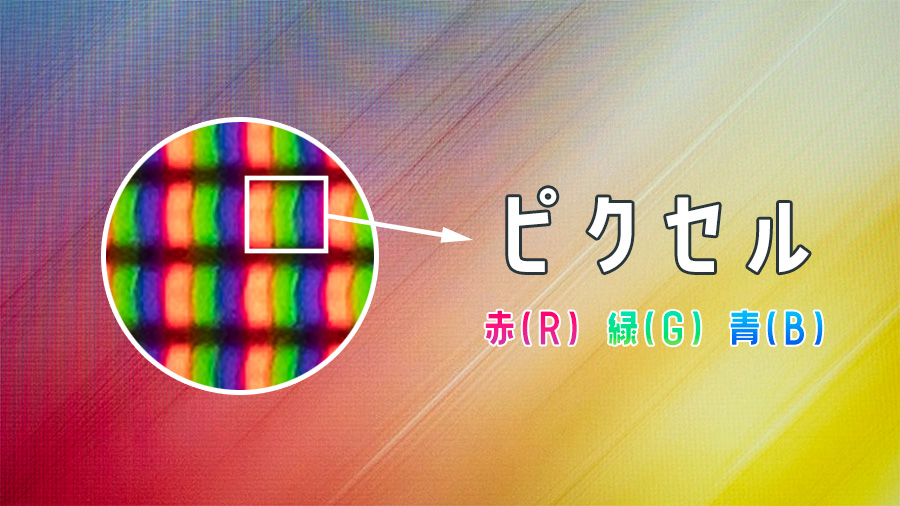
モニターは小さな点の集合体です。モニターの解像度の単位は「ピクセル」と言いますが、このピクセルとは赤(R)緑(G)青(B)の3つのドットをひとまとめにしたものをさします。
つまりドットはピクセルの1/3なのですが、これはどうも解釈次第で色んな考え方があるようでややこしいです。
で、今回のゲーミングマウスのDPIでいうと、ピクセルで計算すると正しい数値が出ましたので、ここでは1ピクセル=1ドットとして扱います。
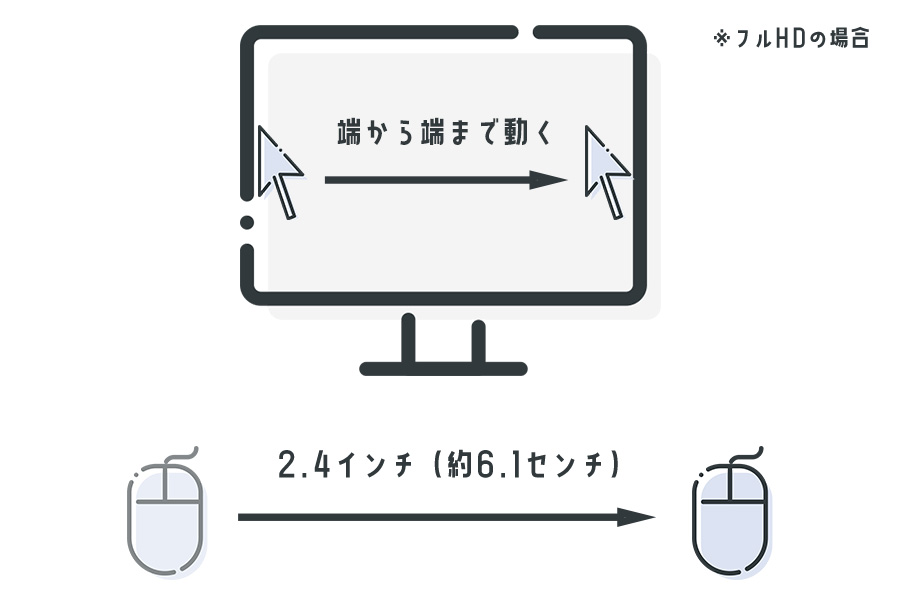
モニターの解像度がフルHDで横幅1920ピクセルだったとします。800DPIならば2.4インチ(約6.1センチ)動かすと端から端までカーソルが動くことになります。計算は「解像度÷DPI×2.54」でセンチメートルで出せます。
DPIは高いマウスで25,600などありますが、この数値が高ければ高いほど、ちょっとマウスを動かすだけでカーソルが大きく動くようになります。
25,600までいくとほんの1.9ミリ動かすだけでカーソルが画面を横断します。これは500円玉の厚みと同じくらいの距離です。100歩譲ってゲームでは良くても、デスクトップに戻った時にカーソルが高速すぎてすごいストレスたまるはず。マウス持っただけでカーソルどっか吹っ飛んでいきます。
この高いDPIはゲームにおいて必ずしも必要なものではありません。最新センサーになるにつれてDPIがどんどん上がっていっていますが、あまり意味のない数値に思えます。FPSなどeSports系のプロの多くは400か800という低設定です。ただ最近は1,600が良いよっていう話もあります。
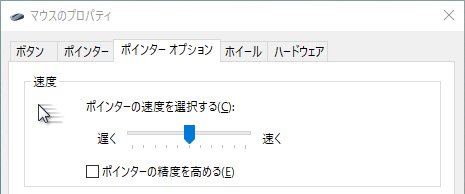
WindowsのOSにマウスポインタの速度を変更できる感度設定がありますが、これを変更すると全てに関わってくるため初期値の6(スライダーの中央)にしておくのが無難です。
最も多いDPIの数値
マウスにはソフトウェアがあるものとないものがあります。ソフトウェアありのものはDPIをかなり細かく設定できますが、ソフトウェアのないドライバーレスタイプだと最初からマウスに設定されている感度しか使えません。
ソフトウェアあり
ドライバーレス
ブランドごとに超ざっくり分けるとこんな感じかな。ソフトウェアがあるからといってインストールしなきゃいけないわけではありません。細かい設定ができなくなるだけで、ドライバーレスのように使うことも可能です。
多くのマウスに搭載されている標準的なDPIは以下の通り。
- 400
- 800
- 1600
- 3200
- 6400
- 12000
- 16000
- 20000
マウスによって細かい部分は異なると思いますが、400/800/1600/3200あたりは共通して必ずある設定のはず。ですのでDPIはこの4つあたりで決めるのがおすすめです。
それ以上のDPIはセンサーの最大DPIによって多少変動してきます。格安で手に入るエントリークラスのゲーミングマウスなどはセンサーが廉価版になっていることが多く、最大DPIが8,500といったものが多いです。それでも十分な数値で、特段16,000や20,000という数値と比べて使いにくいといったことはありません。
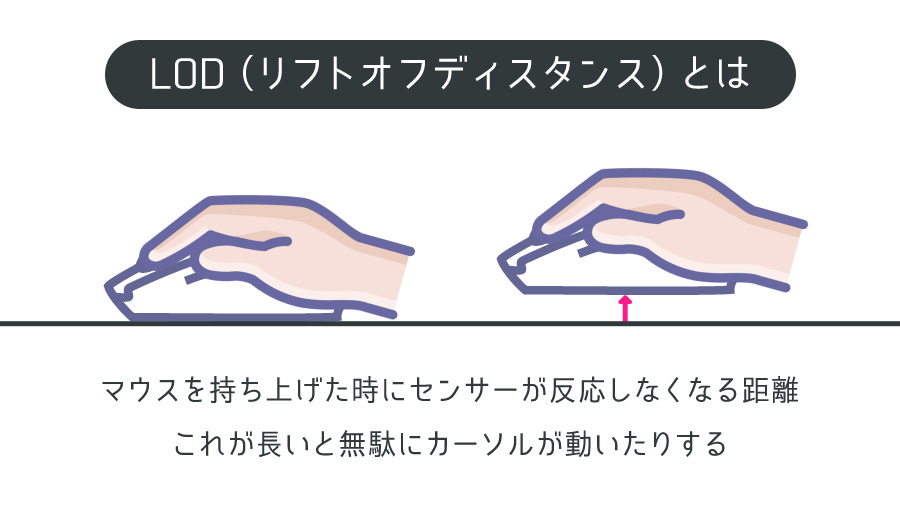
むしろ廉価版センサーのデメリットはLODが長いことにあります。LODとは、マウスを持ち上げた時にセンサーが反応しなくなる距離のことです。これが長いと、マウスのポジションを持ち上げて修正した時に、しっかりと持ち上げないとカーソルが意図せぬ動きをしてしまうことがあります。
DPIの変更方法
ほとんどのゲーミングマウスには「DPIスイッチ」というボタンがあります。
最も多いボタンの位置はスクロールホイールのすぐ後ろ。そこになければマウスの底にあることが多いです。
このボタンを押すことでDPIを変更することができます。大体4つ~5つくらいのDPIが初期設定されており、ボタンを1回押すごとにサイクルしていきます。

マウスによってはLEDインジケーターがあり、光る色によって現在のDPI値を把握することができます。ソフトウェアがあると、色まで設定することができます。

中にはDPIスイッチがないマウスというのも極々まれにあります。「Logicool G Pro X Superlight」は軽量化のためにDPIボタンがありません。その場合はソフトウェアで変更し、オンボードメモリでマウスにその設定を保存するしかありません。
もしソフトウェアすらなかったら、たぶんそれはゲーミングマウスではありません。
マウスDPIとゲーム内感度

DPIはマウス本体の設定ですが、それぞれのゲームには独自の感度設定が存在しているため、同じ800DPIでもゲームによって感覚は変わります。

よく言う「感度」というのは、マウスDPIとゲーム内感度という2つで決まります。「DPI x 感度設定」という計算で、eDPIという数値が求められます。
eDPIは「Effective Dot Per Inch(エフェクティブ・ドット・パー・インチ)」の略で、これがいわゆる感度のことをさします。
先にも言った通り、ゲームによってはこの感度設定の単位が異なることがあります。例えば800DPIの感度設定1.00にした場合。CS:GOでは振り向き25.98cmですが、Overwatchだと86.59cmになります。

CS:GOの感度設定は0.05~8.00まで設定変更可能ですが、Overwatchは0.01~100まで設定可能です。

この「振り向き」というのは180度視点を回転させるのに必要な距離のことです。Overwatchでも25.98cmにするためには、Overwatchのゲーム内感度設定を3.33にしなきゃいけません。
全てのゲームで振り向きの距離を合わせたい場合は、振り向き計算ツールなどでゲームごとの感度設定を見つけるのが良いでしょう。ただしこのツールはDPIを変えずにゲーム内感度のみで無理やり合わせようとするので、それが最適かと言われると微妙な気がします。あくまで手っ取り早いって話で。
DPIによる振り向き角度の違い
100みたいな極端に低いDPIでゲーム内感度を高くした場合、振り向くまでに止まれる角度が減ってしまってカクカクとした動きになります。この場合はゲーム内感度を下げて、DPIを高くした方がよりスムーズなエイムができます。

これはCS:GOで振り向きを25.98cmに固定したときの話。400DPIで感度を2にした時と、800DPIで感度を1に設定した時、振り向くまでに必要な距離は同じですが、そこへ到達するまでにカウントするドットの数が2倍変わります。その分、繊細なエイムが出来るということです。理論上は。
小難しいので、もうちょっと詳しく見てみます。今度は分かりやすくするために、振り向きを10センチと仮定します。

DPIはインチで計算しますので、振り向き10センチをインチになおします。これは10÷2.54で求められ、結果は約3.94インチとなります。

DPIとは1インチごとに計測するドット数なので、400DPIだとこれに3.94インチをかけて、結果は1576ドットとなります。これが横に10センチマウスを動かしたときに計測するドットの数です。すなわち、180度視点が回転したときに計測されるドットの数と同義です。

さらに180度を1576ドットで割ると約0.114度になります。この角度ごとにエイムができるという計算です。
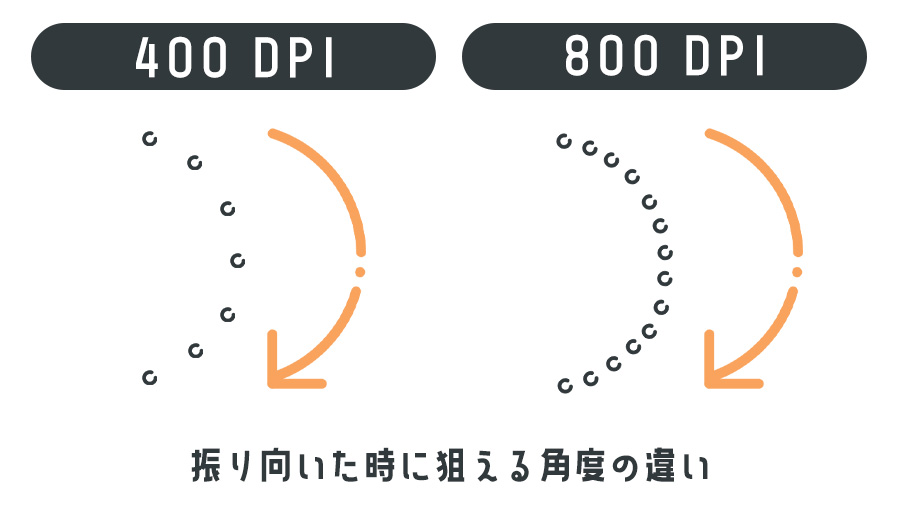
これが800DPIで計算すると0.057度ごとのエイムとなり、単純に400DPIの2倍に。どちらが細かいエイムができるかというと、答えは800DPIとなります。
じゃDPIを25,600にして、ゲーム内感度を下げればいいのか?というと、あまりに高感度だとマウスがほんの少し動いただけで反応してしまうため、逆に使いにくくなってしまいます。高くても3,200DPIくらいがいいかもしれません。
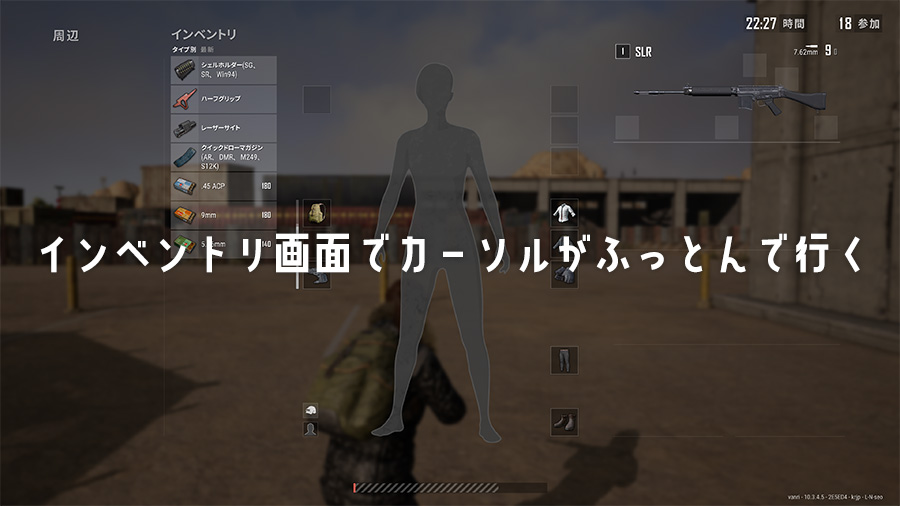
PUBGやApexでメニュー画面やインベントリを開くと、そこはゲーム感度は計算されずにネイティブのDPIがカーソルの移動速度になります。
16,000とかでプレイしてると、インベントリを開いた瞬間にカーソルが吹っ飛んでいきます。もはや3,200でも速いなと感じますね。その時だけDPI戻せばいいっていう話もあるかもしれませんが、正直毎回DPIを変えるくらいなら、丁度いいところを探った方が良いでしょう。
ローセンシとハイセンシ
ローセンシとかハイセンシっていうのは「ロー・センシティビティ」とか「ハイ・センシティビティ」のこと。センシティビティ=感度(eDPI)です。どれくらいの感度でプレイしているのか、振り向きの長さでざっくり分けられています。
ここからここまでがローセンシ、なんて厳密に決まっているわけではないっぽくて、大体10~15cm以下でハイセンシ、20~25cm以上くらいでローセンシみたいです。

感度はeDPIで決まるため、マウスのDPIが低いからといってローセンシとは限らないということを覚えておきましょう。
ローセンシとハイセンシ、どちらもメリットとデメリットがあって、どちらが良いとは一概に言えません。自分に馴染む感度が一番だと思います。CS:GOやValorantなどエイムが重要になるゲームではローセンシの人が多い印象です。ちなみに私はミドルセンシ派。
ローセンシの特徴
- エイムが合わせやすい
- マウスの移動距離が長い
- 身体が覚えやすい
- 疲れやすい
マウスの移動距離が長くなるため、手首や腕でのエイムが大振りになります。これは動きを感覚的に覚えやすいというメリットはありますが、単純に長時間のプレイだと疲れるという点も。また、大型マウスパッドが必要になり、ある程度広いスペースがないと難しいスタイルです。
ハイセンシの特徴
- 素早くエイムが合う
- マウスの移動距離が短い
- エイムの微調整が難しい
- 疲れにくい
ハイセンシだとマウスの移動距離が短くなるため、手首のスナップでエイムを素早く合わせることができます。このマイクロコントロールが得意な人はローセンシよりも物理的にエイムを合わせるスピードが速くなるので強いと思います。ただしとても繊細で、微調整するのが難しいです。
ローセンシの方がエイムしやすい
なぜローセンシの方がエイムしやすいのか考えてみましょう。
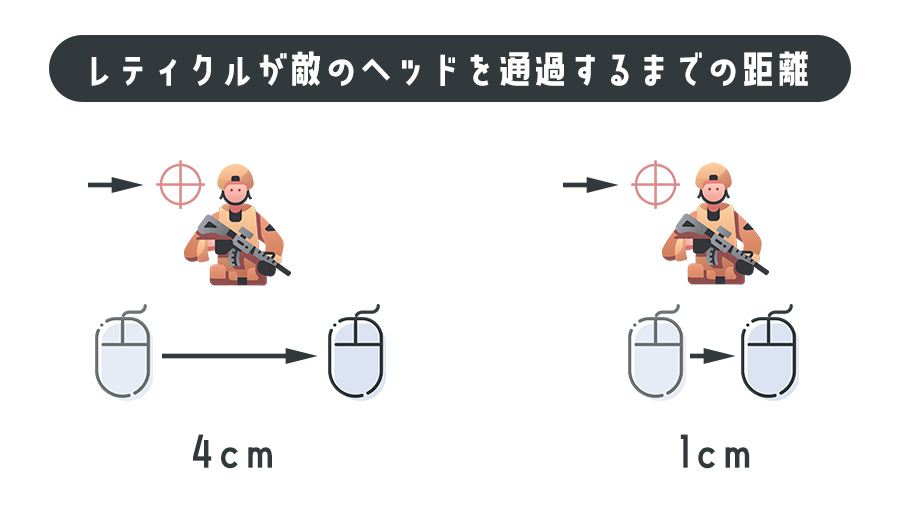
敵のヘッドを狙いたい時、レティクルが頭に合っている距離がマウスパッド上で4cmの時と1cmの時ではエイムのしやすさが全然違いますよね。
センシがローになるにつれ、その分マウスパッドでマウスを動かさなきゃいけない距離が長くなるわけですが、このように敵にエイムを合わせられる物理的な距離が長くなるためエイムがしやすくなります。
逆にハイセンシだと1cmしか合わないため、正確無比なエイムが求められます。しかしマウスパッド上でのマウスの移動距離は短く、高速でピンポイントにエイム出来る人ならハイセンシの方が向いていると思われます。

どちらが自分に向いているかを確かめるために、振り向き距離を変えながら試してみるのが良いでしょう。Valorantはトレーニングで感度を簡単に変えられるのでおすすめです。
個人的におすすめのDPI設定
DPIはソフトウェアを使えば500とか900とか細かく変更できますが、基本形である400や800といった初期値で設定されている数値を使うのがおすすめです。なぜならマウスを変えた時に困る可能性が出てくるから。中にはソフトのないドライバーレスタイプも結構ありますので。
自分で最も使いやすいと感じるDPIにしておくのが一番ですが、個人的には800が丁度よいと感じていて基本ずっとこの設定です。最近では1,600が良い!なんて話も聞きますね。

私が使っているマウスパッドは横幅が46cmの大型マウスパッド「SkyPAD XL 2.0」を使っています。端から端までマウスを動かしてゲーム内で360度回転するように決めたので、46cmで1回転、振り向きだと23cmになります。ミドルからローセンシあたりに分類されます。
SサイズやMサイズのような小さめなマウスパッドしか置けないのであれば、マウスをローセンシにしても存分にその性能を発揮できません。もっとハイセンシにするしかないでしょう。
自分で振り向きをきっちり決めてそれに慣れるか、マウスパッドに合わせて使いやすい振り向きにするか、この辺は個人の好き好きだと思います。前者の方が体に覚え込ますには良さそうですね。
まとめ
- DPIはマウス本体の設定
- 簡単に言うと、カーソルがどれだけ動くか
- マウスDPI×ゲーム内感度設定で感度(eDPI)が決まる
- マウスに初期設定されてるのがおすすめ
- プロで多いのは400と800DPI
- だけどそれ以上高くても良いと思う
- DPIが高い=優れたマウスではない
FPSに限っていえばプロはよく400や800といったDPIを使っています。とはいえ別に1,600とか3,200DPIでゲーム内感度を下げたって問題ありませんので、自分の好きな数値で良いです。
ゲームごとの振り向き距離は合わせた方が身体に馴染みますよね。ゲームによって感度設定の単位が異なりますので、振り向き計算ツールを使って各ゲームの感度を見つけておきましょう。
極端にゲーム内感度が高くなってしまうようならDPIを上げた方が良いかもしれません。仕組みだけ知っておけば後は応用できるので、自分にとってベストなDPIと感度を見つけていきましょう。















